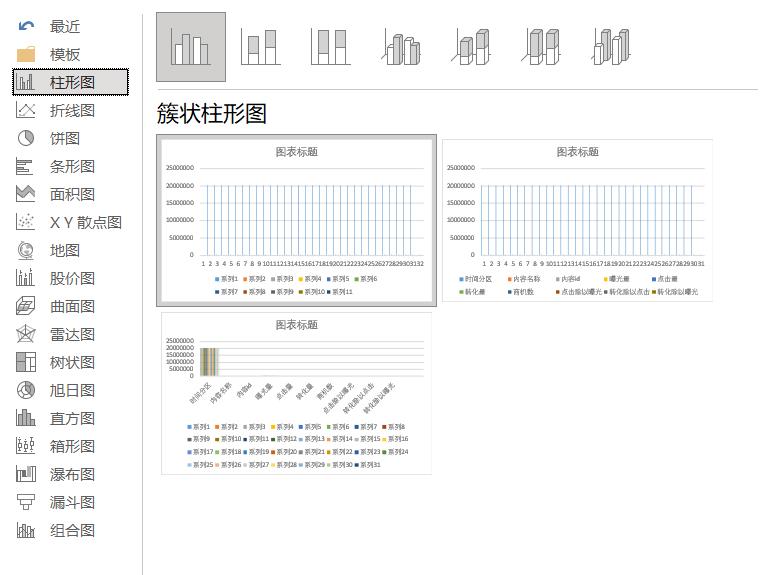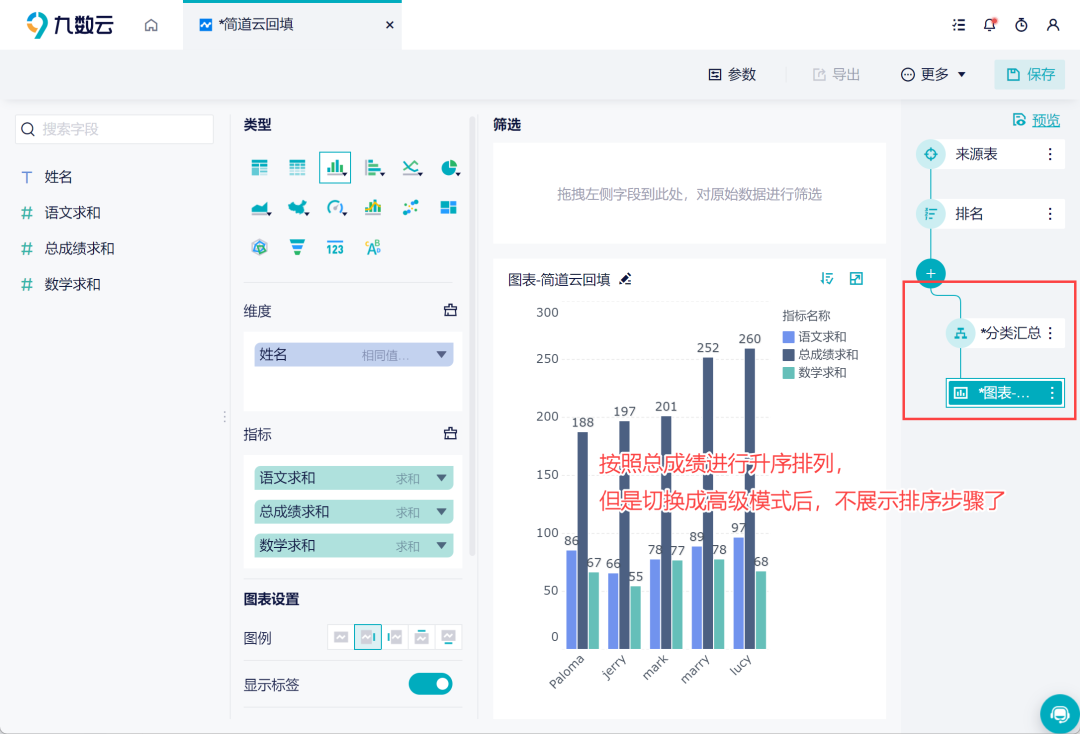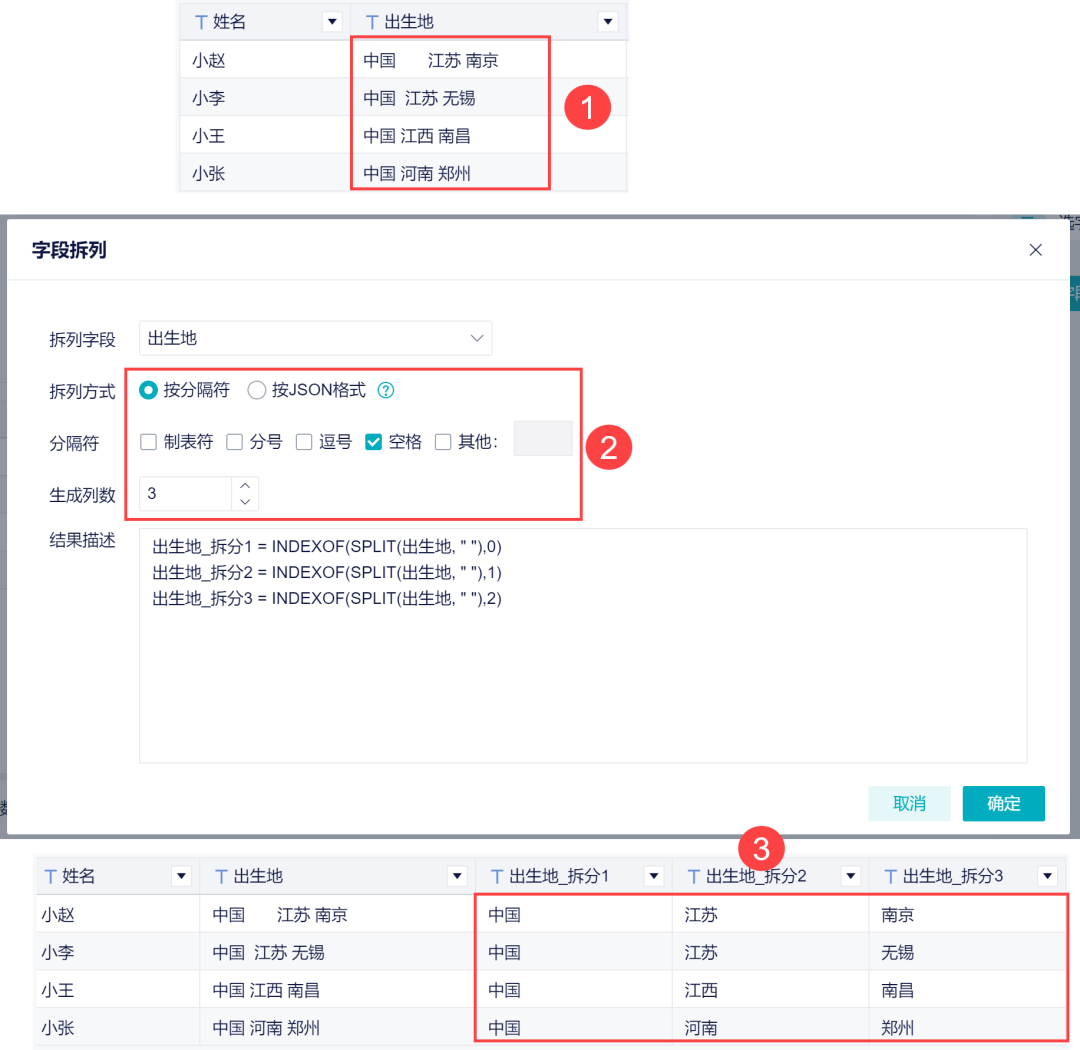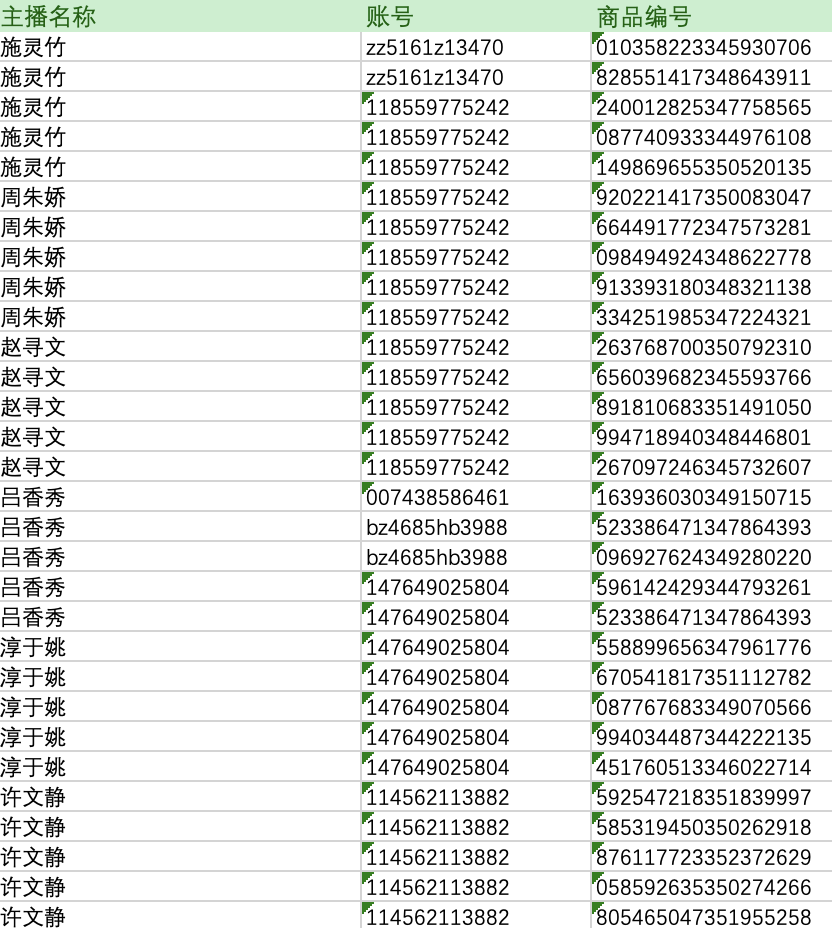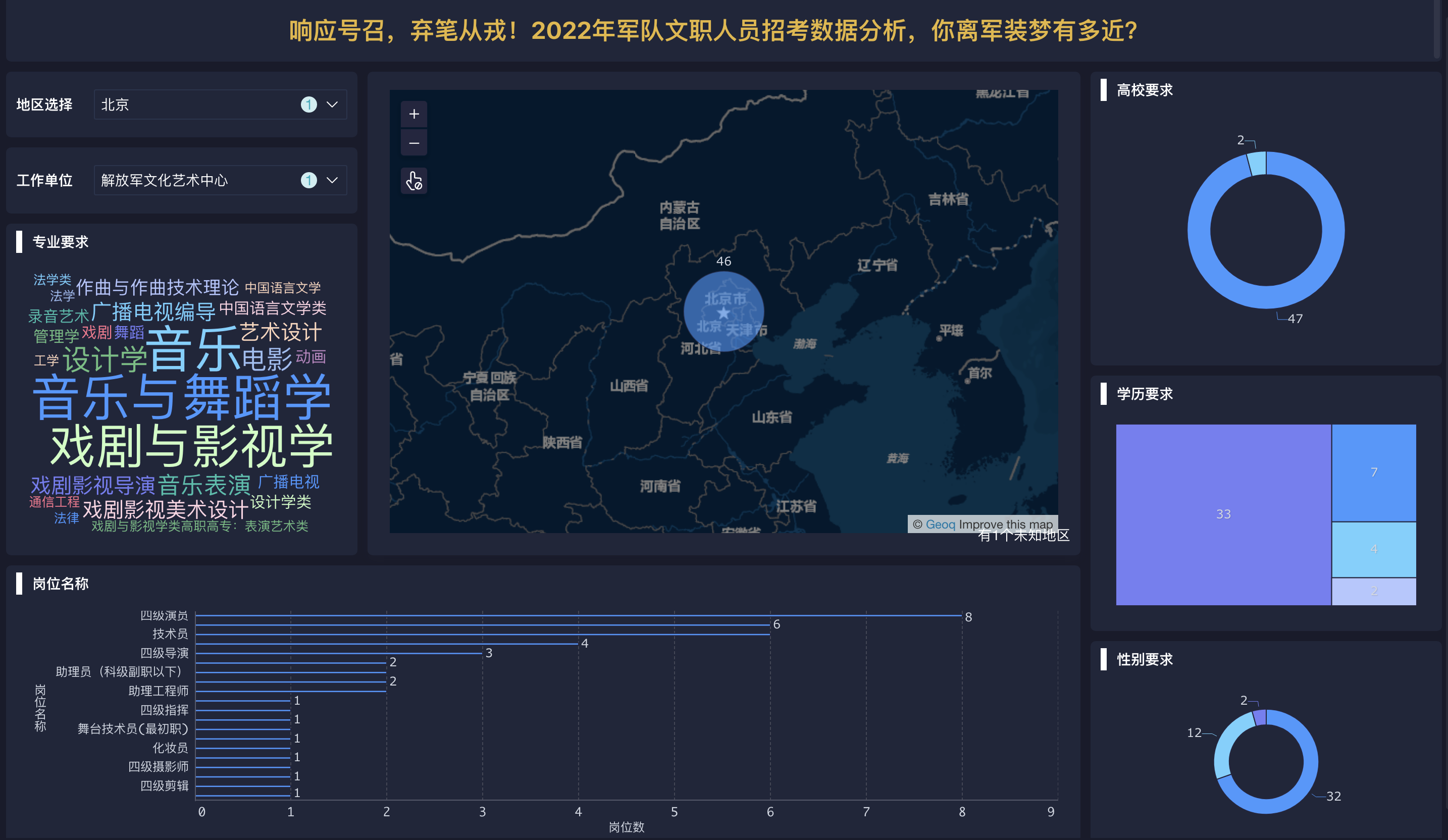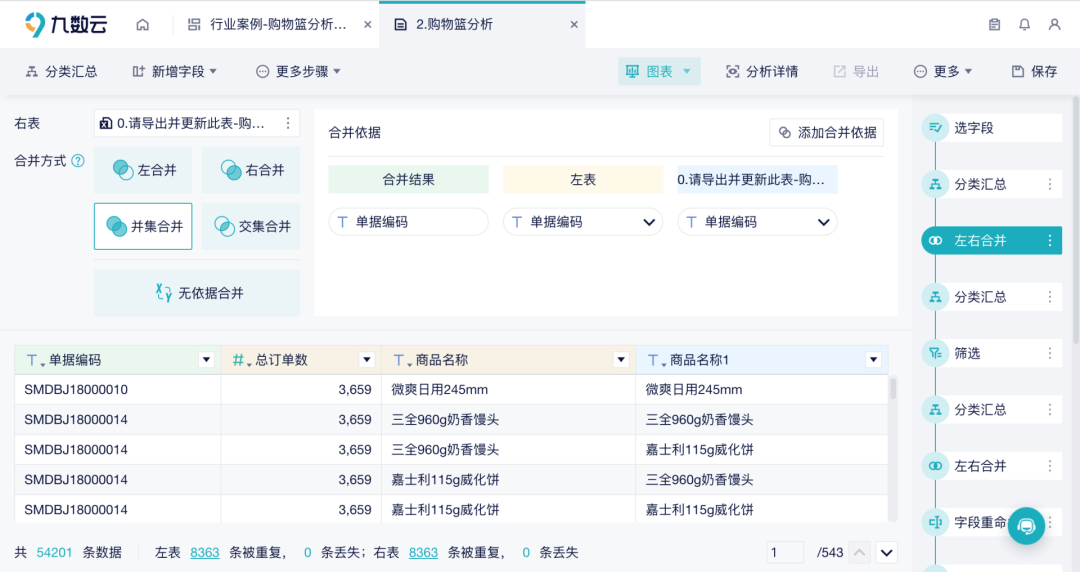轻松展现数据趋势?你需要学会Excel数据生成曲线图——九数云BI
Excel数据生成曲线图适用于展示趋势和变化。其制作方法也简单实用,选中数据后点击插入,选择曲线图样式即可创建。接下来就和小九了解一下吧。
1.Excel数据生成曲线图:准备数据
首先,我们需要准备好要展示的数据。在Excel中,将数据按照一定规则输入到表格中,确保每个数据都对应准确的横坐标和纵坐标。可以输入多组数据,每组数据代表一个曲线。例如,我们要展示某地区每年的销售额变化情况,可以将年份作为横坐标,销售额作为纵坐标。
2.Excel数据生成曲线图:选中数据区域
接下来,选中要生成曲线图的数据区域,包括横坐标和纵坐标的数据。然后,在Excel顶部菜单中选择“插入”选项卡,找到“曲线图”按钮,点击打开曲线图的选择窗口。
3.Excel数据生成曲线图:选择曲线图样式
曲线图的选择窗口中,可以选择不同类型的曲线图样式。有折线图、平滑线图、散点图等各种形式。根据自己的需要,选择合适的曲线图样式。例如,如果想要突出数据的波动变化情况,可以选择折线图;如果想要突出数据的趋势变化情况,可以选择平滑线图。点击确定后,Excel会自动生成曲线图。
4.Excel数据生成曲线图:调整和优化
生成曲线图后,可以对曲线图进行一些调整和优化,使其更加美观和直观。例如,可以修改曲线的颜色和样式,增加数据标签和标题,添加图例和网格线等。这些操作都可以在Excel中完成。可以根据自己的需求进行调整,使曲线图更好地展现数据。
5.Excel数据生成曲线图:推荐工具
在信息爆炸的时代,仅限于学习Excel生成曲线图已不足以满足日益复杂的数据分析需求。当今数据处理要求更高效、多样,需要更强大的工具。推荐尝试九数云数据处理平台,它不仅能像Excel一样创建各种图表,还集成了先进的数据清洗、挖掘、预测等功能,应对海量数据的挑战。
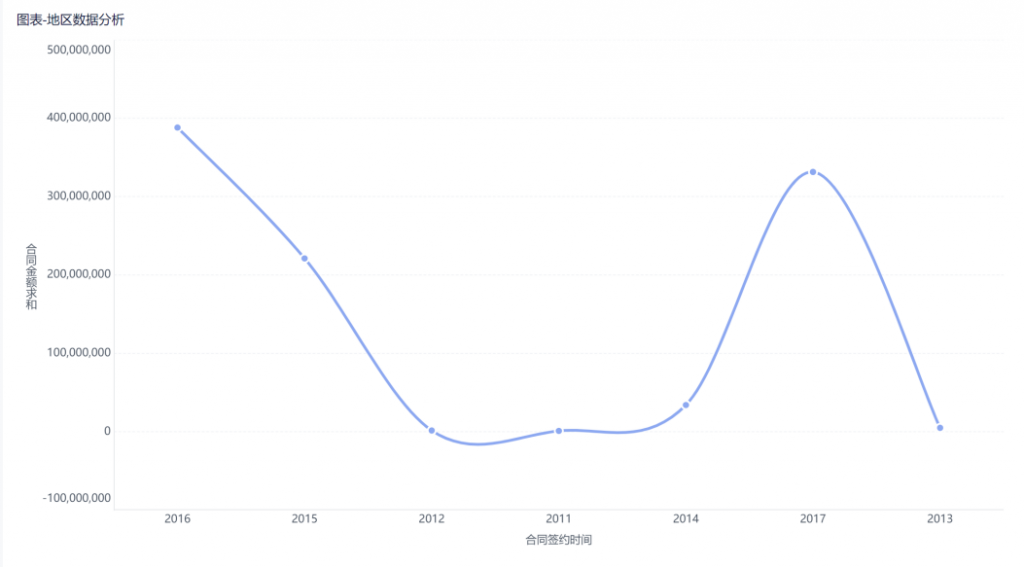
九数云是面向个人、团队及中小企业的一款云端数据分析及可视化平台,旨在为个人及企业提供比excel更强大、比SQL查询更简便的“零代码”工具,帮助用户快速提高数据大局观, 优化业务流程并提升效率。用户可将业务产生的数据进行上传,然后经过专业的处理与分析,输出可视化数据及图表。通过这种方式,业务人员及企业的管理人员可以随时了解和掌握企业的运营数据,从而更好地进行资源配置与流程优化。
6.小结
总之,数据在当代社会中扮演着越来越重要的角色,数据可视化成为了一种必要的手段。而Excel数据生成曲线图就是一种简单且实用的数据可视化方法。希望通过本文的介绍,读者们能够更加了解如何利用Excel生成曲线图,从而更好地展示和分析数据,为自己的工作和学习带来便利。
上一篇: 如何使用excel进行数据分析?绝佳利器在这里!——九数云BI
下一篇: 多个Excel表格合并怎么做?这篇文章教你轻松管理多个文件——九数云BI